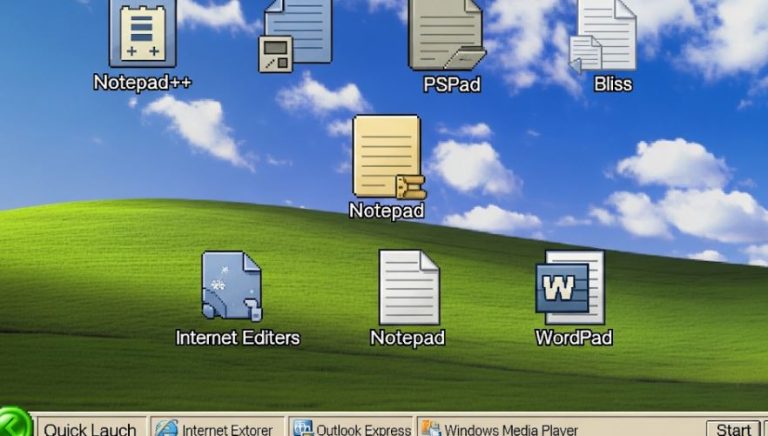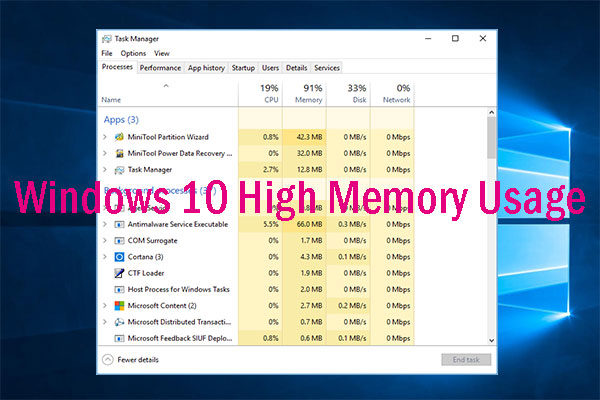
A Windows operációs rendszer sokszor látszólag nagy mennyiségű RAM-ot használ, ami aggodalmat kelthet, különösen alacsonyabb teljesítményű gépek esetében. Az alábbiakban részletezem, miért használhat a Windows sok RAM-ot, és hogyan lehet csökkenteni a memóriahasználatot.
Miért használ sok RAM-ot a Windows?
- Előre betöltött programok és háttérfolyamatok
- A Windows rengeteg háttérszolgáltatást futtat, például a Windows Update, a keresőindexelő vagy a Defender vírusirtó.
- Ezek a szolgáltatások állandóan futnak a háttérben, és folyamatosan figyelik a rendszert.
- Cache és előzetes betöltés (SuperFetch/Prefetch)
- A Windows használja a SuperFetch és Prefetch szolgáltatásokat, amelyek gyorsítótárként működnek.
- Ezek a szolgáltatások előre betöltik az alkalmazásokat a RAM-ba, így azok gyorsabban indulnak el.
- Bár ez a funkció növeli a rendszer válaszidejét, több RAM-ot igényel.
- Túl sok induló program
- Sok alkalmazás automatikusan indul el a Windows rendszerrel, például a csevegőprogramok, felhőszolgáltatások és más háttérfolyamatok.
- Ezek jelentős mennyiségű RAM-ot igényelhetnek, ami különösen nagy memóriahasználatot eredményez.
- Böngészők és böngészési szokások
- A böngészők, különösen a Chrome, nagy RAM-igénnyel rendelkeznek, mivel minden egyes lapot külön folyamatként futtatnak.
- Ha sok lap van megnyitva, a memóriahasználat könnyen megugrik.
- Vírusok és kártevők
- Bizonyos kártevők, mint például a háttérben futó kriptovaluta-bányászok, jelentős RAM-ot használhatnak.
- Ezek lassítják a rendszert, miközben észrevétlenül futnak a háttérben.
Hogyan csökkenthetjük a RAM-használatot?
- Nem szükséges induló programok kikapcsolása
- Lépj a Feladatkezelő Indítás fülére, és tiltsd le azokat a programokat, amelyek nem szükségesek.
- Ezzel csökkentheted az automatikusan induló programok számát, így több RAM marad más alkalmazások számára.
- Futtasd a Windows rendszerkarbantartó funkciókat
- Időnként futtass le egy rendszerkarbantartást, amely eltávolítja a felesleges fájlokat és optimalizálja a háttérszolgáltatásokat.
- Ezt a Beállítások > Rendszerkarbantartás menüpontban érheted el.
- Böngészési szokások optimalizálása
- Csökkentsd a nyitott lapok számát a böngészőben, és használd az olyan böngészőket, mint a Firefox vagy az Edge, amelyek kevésbé RAM-igényesek.
- A böngészők „Task Manager” funkciója segít az egyes lapok memóriahasználatának ellenőrzésében.
- Windows Szolgáltatások optimalizálása
- Bizonyos Windows szolgáltatásokat letilthatsz, például a keresőindexelést, ha nem használod rendszeresen a keresést.
- Ezek a szolgáltatások sok memóriát foglalhatnak, de figyelj arra, hogy csak szükségteleneket tilts le.
- Memóriafrissítés vagy -bővítés
- Ha a rendszered RAM-ja alacsony, például 4 GB, érdemes lehet több memóriát hozzáadni.
- A nagyobb RAM-kapacitás javítja a rendszer teljesítményét, és több alkalmazást futtathatsz egyszerre.
- Vírusirtás és rendszerellenőrzés
- Futtass rendszeres vírusellenőrzést a Windows Defender vagy más megbízható vírusirtó program segítségével.
- Ezzel kiszűrhetők a RAM-használatot növelő kártevők.
Végső tanácsok a RAM-kezelés optimalizálásához
A Windows feladata, hogy a lehető legjobban kihasználja a RAM-ot a gyors működés érdekében. Ez azt jelenti, hogy a memória teljes kihasználása nem feltétlenül rossz dolog. Az előzetes betöltés funkció gyorsabb indítást és jobb felhasználói élményt biztosít. Azonban ha gyakran fut a RAM kapacitásának határán, akkor érdemes lehet optimalizálni a fenti tippek segítségével, vagy bővíteni a RAM-ot.